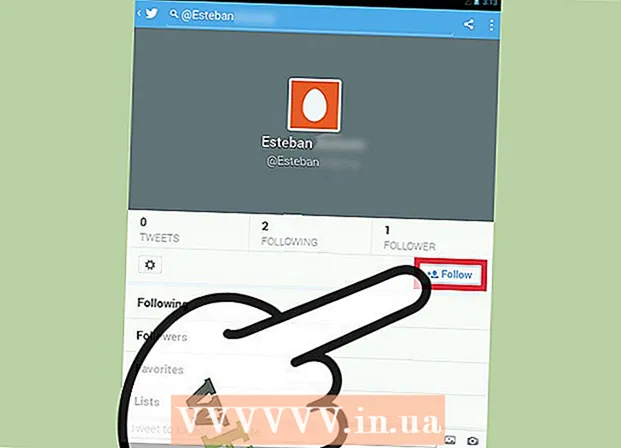Autorius:
Eugene Taylor
Kūrybos Data:
16 Rugpjūtis 2021
Atnaujinimo Data:
1 Liepos Mėn 2024

Turinys
- Žengti
- 1 dalis iš 3: torrentų atsisiuntimas
- 2 dalis iš 3: Groti torrentus
- 3 dalis iš 3: Trikčių šalinimas
- Įspėjimai
Torrentai yra vienas iš populiariausių būdų dalytis failais internete. Galite rasti beveik viską, kas bendrinama per torrentus, taip pat tai puikus būdas bendrinti failus tarp draugų ir šeimos. Torrent failuose iš viso nėra jokio turinio, kurį atsisiuntėte. Vietoj to, jie nukreipia jus į kitus kompiuterius, kurie naudojasi tuo failu, kad galėtumėte jį atsisiųsti tiesiogiai iš kitų vartotojų.
- Kyla sunkumų atidarant atsisiųstą failą? paspauskite čia
- Nerandate norimo failo? paspauskite čia
- Ar kyla problemų greitai atsisiunčiant failus? paspauskite čia
Žengti
1 dalis iš 3: torrentų atsisiuntimas
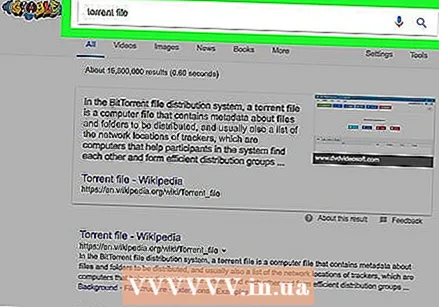 Norėdami atsisiųsti kitų vartotojų bendrinamus failus, naudokite torrent failus. „Torrent“ failai yra nedideli failai, kurie nurodo jūsų kompiuteriui, kaip prisijungti prie kitų kompiuterių, kurie dalijasi norimu atsisiųsti failu. Tada atsisiųsite mažus failo fragmentus iš bet kurio kompiuterio, prie kurio prisijungiate. Torrent programa pakuoja šiuos gabalus ir pateikia jums užbaigtą failą. Kadangi vienu metu jungiatės prie kelių kompiuterių, torrentai yra vienas iš greičiausių būdų atsisiųsti didelius failus ir jiems nereikia centrinio serverio, kaip kad turėtų svetainė ar FTP.
Norėdami atsisiųsti kitų vartotojų bendrinamus failus, naudokite torrent failus. „Torrent“ failai yra nedideli failai, kurie nurodo jūsų kompiuteriui, kaip prisijungti prie kitų kompiuterių, kurie dalijasi norimu atsisiųsti failu. Tada atsisiųsite mažus failo fragmentus iš bet kurio kompiuterio, prie kurio prisijungiate. Torrent programa pakuoja šiuos gabalus ir pateikia jums užbaigtą failą. Kadangi vienu metu jungiatės prie kelių kompiuterių, torrentai yra vienas iš greičiausių būdų atsisiųsti didelius failus ir jiems nereikia centrinio serverio, kaip kad turėtų svetainė ar FTP. - Patys torrent failai, kurie turi plėtinį .torrent nėra failų, kuriuos atsisiunčiate. Jie paprasčiausiai veikia kaip nuorodos į failus kitų vartotojų kompiuteriuose.
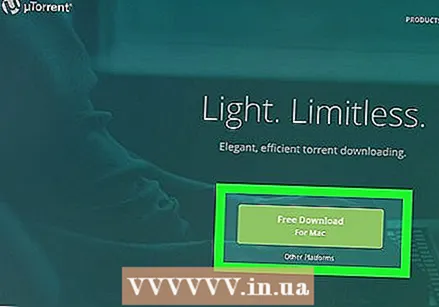 Atsisiųskite ir įdiekite torrent klientą. Norėdami atsisiųsti torrent failus, jums reikia vadinamojo torrent kliento. Tai programa, tvarkanti ryšius su kitais torrent vartotojais ir valdanti failų atsisiuntimo procesą. Yra keli „torrent“ klientai, tačiau keletas populiariausių variantų yra išvardyti žemiau:
Atsisiųskite ir įdiekite torrent klientą. Norėdami atsisiųsti torrent failus, jums reikia vadinamojo torrent kliento. Tai programa, tvarkanti ryšius su kitais torrent vartotojais ir valdanti failų atsisiuntimo procesą. Yra keli „torrent“ klientai, tačiau keletas populiariausių variantų yra išvardyti žemiau: - „qBittorent“ („Windows“, „Mac“, „Linux“) - qbittorrent.org
- Užliejimas („Windows“, „Mac“, „Linux“) - deluge-torrent.org
- Perdavimas („Mac“, „Linux“) - transmissionbt.com
- „Flud“ („Android“)
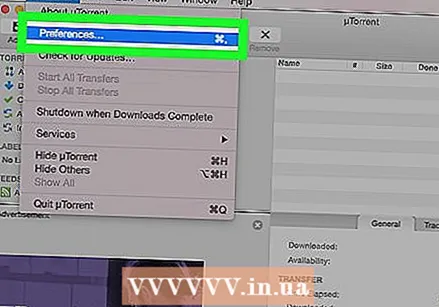 Nustatykite torrent klientą. Prieš pradėdami atsisiųsti torrent failus, gali tekti patikrinti kelis torrent kliento nustatymus. Procesas skiriasi priklausomai nuo naudojamo kliento, tačiau apskritai galimybės yra labai panašios. Meniu Parinktys arba Nuostatos galite rasti meniu juostoje.
Nustatykite torrent klientą. Prieš pradėdami atsisiųsti torrent failus, gali tekti patikrinti kelis torrent kliento nustatymus. Procesas skiriasi priklausomai nuo naudojamo kliento, tačiau apskritai galimybės yra labai panašios. Meniu Parinktys arba Nuostatos galite rasti meniu juostoje. - Pažymėkite skyrių „Prisijungimas“ ir įsitikinkite, kad pažymėtas žymimasis langelis „UPnP“. Tai leidžia jums susisiekti su kuo daugiau torrent vartotojų.
- Patikrinkite skiltį „Bandwidth“ arba „Speed“ ir nustatykite įkėlimo greičio apribojimą. Apskritai tai turėtų būti nustatyta maždaug 80% faktinio maksimalaus įkėlimo. Tai neleidžia „torrent“ klientui slėpti ryšio įkeliant failus.
- Atidarykite skyrių „Atsisiuntimai“ ir pasirinkite vietą, kur išsaugoti užbaigtus failus.
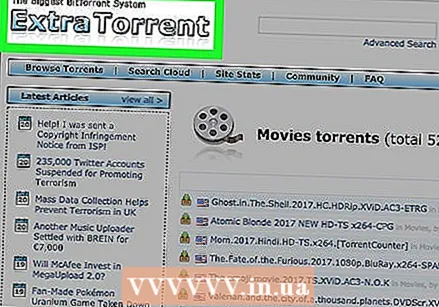 Raskite atsisiųsti torrent failą. Dažniausia vieta torrent failams rasti yra torrent tracker svetainėje. Iš esmės tai yra torrentų sąrašai, kuriuose pateikiama informacija apie failą, kuris yra bendrinamas per tą torrentą, ir kiek vartotojų juo dalijasi. Torrentų sekimo priemones galite rasti internete ieškodami norimo failo ir „torrent“. „Torrent“ stebėjimo priemonės dažnai turi komentarų ir įvertinimų, kurie gali padėti rasti geriausią failo versiją.
Raskite atsisiųsti torrent failą. Dažniausia vieta torrent failams rasti yra torrent tracker svetainėje. Iš esmės tai yra torrentų sąrašai, kuriuose pateikiama informacija apie failą, kuris yra bendrinamas per tą torrentą, ir kiek vartotojų juo dalijasi. Torrentų sekimo priemones galite rasti internete ieškodami norimo failo ir „torrent“. „Torrent“ stebėjimo priemonės dažnai turi komentarų ir įvertinimų, kurie gali padėti rasti geriausią failo versiją. - Patikrinkite „sėjamųjų“ (S) ir „dėlių“ (L) skaičių. Sėjamosios yra vartotojai, kurie baigė failų perkėlimą ir dabar dalijasi failu su kitais. Leechers yra vartotojai, kurie vis dar atsisiunčia failą ir dar ne viskuo dalijasi. Jei yra daug leecherių ir labai mažai sėjamųjų, failo atsisiuntimas gali užtrukti. Ir atvirkščiai, jei sėjamųjų yra daug, o leecherių nėra tiek daug, failą reikia atsisiųsti maksimaliu jūsų ryšio greičiu.
- Prieš atsisiųsdami torrent failo komentarų skyrių. Tai naudinga norint nustatyti, ar failas yra geros kokybės (svarbus vaizdo įrašams) ir ar jis nėra užkrėstas virusais (svarbus programoms).
- Daugelis teisinių failų yra bendrinami per torrentus, nes jie leidžia visiems dalytis failais nenustačius serverio. Daugumoje sričių yra neteisėta atsisiųsti failus, kuriems neturite leidimo.
 Atsisiųskite torrent failą. Daugelis klientų yra sukonfigūruoti automatiškai atidaryti .torrent failus po jų atsisiuntimo. Jei ne, galite atidaryti failą savo torrent kliente arba tiesiog nuvilkite jį į kliento langą. Jei eilė tuščia, ji automatiškai prisijungs prie kitų vartotojų. Bus pradėtas atsisiuntimas ir jūs galite stebėti pažangą pagrindiniame „torrent“ kliento lange.
Atsisiųskite torrent failą. Daugelis klientų yra sukonfigūruoti automatiškai atidaryti .torrent failus po jų atsisiuntimo. Jei ne, galite atidaryti failą savo torrent kliente arba tiesiog nuvilkite jį į kliento langą. Jei eilė tuščia, ji automatiškai prisijungs prie kitų vartotojų. Bus pradėtas atsisiuntimas ir jūs galite stebėti pažangą pagrindiniame „torrent“ kliento lange. 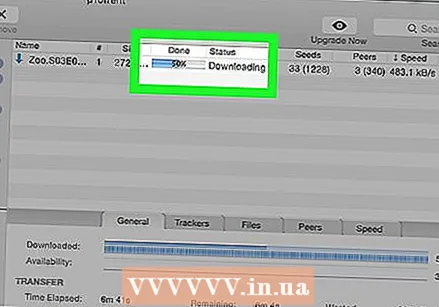 Palaukite, kol baigsis atsisiuntimas. Failo atsisiuntimo greitis priklauso nuo daugelio skirtingų veiksnių, įskaitant ryšio greitį, kliento nustatymus ir torrento būseną. Negalėsite naudoti atsisiųstų failų, kol jie nebus visiškai paruošti.
Palaukite, kol baigsis atsisiuntimas. Failo atsisiuntimo greitis priklauso nuo daugelio skirtingų veiksnių, įskaitant ryšio greitį, kliento nustatymus ir torrento būseną. Negalėsite naudoti atsisiųstų failų, kol jie nebus visiškai paruošti.  Sėkla užpildytą bylą. Torrentai išgyvena tik tada, kai vartotojai pateikia failą kitiems. Dauguma privačių torrentų bendruomenių tikisi, kad išlaikysite minimalų įkėlimo ir atsisiuntimo santykį. Paprastai tai netaikoma viešiesiems torrentų stebėjimo prietaisams, tačiau vis tiek laikoma geru torrento etiketu, jei norite įkelti bent tiek, kiek atsisiųsite.
Sėkla užpildytą bylą. Torrentai išgyvena tik tada, kai vartotojai pateikia failą kitiems. Dauguma privačių torrentų bendruomenių tikisi, kad išlaikysite minimalų įkėlimo ir atsisiuntimo santykį. Paprastai tai netaikoma viešiesiems torrentų stebėjimo prietaisams, tačiau vis tiek laikoma geru torrento etiketu, jei norite įkelti bent tiek, kiek atsisiųsite.
2 dalis iš 3: Groti torrentus
 Raskite atsisiųstą failą. Užbaigtus atsisiuntimus galite rasti anksčiau sukurtame aplanke. Jei nepakeitėte paskirties aplanko, užpildytus failus paprastai rasite atsisiuntimo aplanke.
Raskite atsisiųstą failą. Užbaigtus atsisiuntimus galite rasti anksčiau sukurtame aplanke. Jei nepakeitėte paskirties aplanko, užpildytus failus paprastai rasite atsisiuntimo aplanke. - Galite dešiniuoju pelės mygtuku spustelėti baigtą failą torrentų sąraše ir pasirinkti „Open Containing Folder“, kad atidarytumėte langą tiesiai į failą.
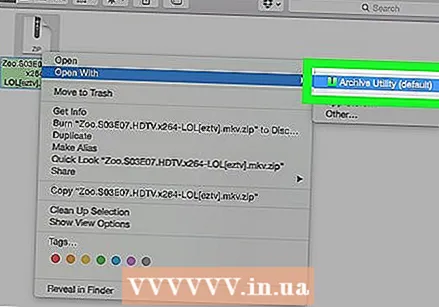 Norėdami atidaryti suglaudintus failus (ZIP, RAR, 7z) naudokite archyvo ištraukimo priemonę. Failų glaudinimas yra būdingas torrentams, nes tai leidžia kūrėjui į vieną failą įtraukti daug failų. Suspaudimas taip pat naudojamas failams sutraukti, kad dideli failai būtų lengviau perduodami. Labiausiai paplitę glaudinimo formatai yra ZIP, RAR, 7Z ir TAR.
Norėdami atidaryti suglaudintus failus (ZIP, RAR, 7z) naudokite archyvo ištraukimo priemonę. Failų glaudinimas yra būdingas torrentams, nes tai leidžia kūrėjui į vieną failą įtraukti daug failų. Suspaudimas taip pat naudojamas failams sutraukti, kad dideli failai būtų lengviau perduodami. Labiausiai paplitę glaudinimo formatai yra ZIP, RAR, 7Z ir TAR. - ZIP failus galima atidaryti kaip gimtąją programą bet kurioje operacinėje sistemoje, tiesiog dukart spustelėjus failą. Atidarę ZIP failą, vilkite visą turinį į kitą kompiuterio aplanką, kad juos ištrauktumėte.
- Norėdami atidaryti „rar“, „7z“ arba „tar“ failus, jums reikia išorinio archyvo ištraukėjo. „7-Zip“ yra vienas iš populiariausių nemokamų ištraukėjų ir gali atidaryti beveik bet kokio tipo suglaudintus failus. Galite atsisiųsti ir įdiegti „7-Zip“ iš 7-zip.org. Įdiegę „7-Zip“, dešiniuoju pelės mygtuku spustelėkite failą, suraskite „7-Zip“ meniu ir pasirinkite „Extract files“.
- Kai kurie torrentai yra suskirstyti į kelis archyvus, pvz., R1, r2, r3 ir kt. Pradėkite gavybos procesą ištraukdami pirmąjį iš serijos. Failas turėtų būti automatiškai sujungtas.
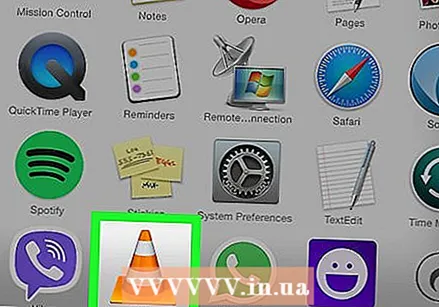 Įdiekite naują vaizdo grotuvą, kad galėtumėte lengvai leisti vaizdo įrašus. Dažniausias vaizdo įrašų torrentavimo formatas yra MKV, kurio negalima atkurti „Windows Media Player“ ar „iTunes“. Daugumą atsisiųstų vaizdo įrašų geriausiai galite atkurti naudodami trečiosios šalies vaizdo grotuvą, pvz., VLC ar MPC-HC. Abu vaizdo grotuvai yra nemokami ir atvirojo kodo ir gali atkurti beveik bet kokį vaizdo formatą.
Įdiekite naują vaizdo grotuvą, kad galėtumėte lengvai leisti vaizdo įrašus. Dažniausias vaizdo įrašų torrentavimo formatas yra MKV, kurio negalima atkurti „Windows Media Player“ ar „iTunes“. Daugumą atsisiųstų vaizdo įrašų geriausiai galite atkurti naudodami trečiosios šalies vaizdo grotuvą, pvz., VLC ar MPC-HC. Abu vaizdo grotuvai yra nemokami ir atvirojo kodo ir gali atkurti beveik bet kokį vaizdo formatą. - Galite atsisiųsti VLC iš videolan.org. Jį galima naudoti „Windows“, „Mac“ ir „Linux“ sistemose ir jis iš anksto įdiegtas kai kuriuose „Linux“ paskirstymuose.
- MPC-HC galite atsisiųsti iš mpc-hc.org. Tai galima tik „Windows“.
- Įdiegę naują vaizdo grotuvą, dešiniuoju pelės mygtuku spustelėkite vaizdo įrašo failą ir pasirinkite „Atidaryti naudojant“. Iš galimų parinkčių sąrašo pasirinkite naują vaizdo grotuvą.
 Pritvirtinkite arba įrašykite ISO failus į tuščią diską. ISO failai yra disko vaizdo failai, o tai reiškia, kad jie yra tiksli originalaus disko kopija. Šie failai gali būti prijungti prie jūsų kompiuterio kaip virtualus diskai arba įrašyti į tuščią diską ir tada įdėti į kompiuterį. ISO failai yra bendri DVD filmų ar programinės įrangos diegimo diskų kopijoms.
Pritvirtinkite arba įrašykite ISO failus į tuščią diską. ISO failai yra disko vaizdo failai, o tai reiškia, kad jie yra tiksli originalaus disko kopija. Šie failai gali būti prijungti prie jūsų kompiuterio kaip virtualus diskai arba įrašyti į tuščią diską ir tada įdėti į kompiuterį. ISO failai yra bendri DVD filmų ar programinės įrangos diegimo diskų kopijoms. - „Windows 8“ ir naujesnėse versijose galite dešiniuoju pelės mygtuku spustelėti ISO failą ir pasirinkti „Mount“, jei norite įterpti ISO failą į virtualų diską. Tai veikia taip, tarsi fizinę disko kopiją įdėtumėte į naują savo kompiuterio diską. OS X taip pat palaiko ISO failų montavimą kaip savąją programą. Jei naudojate „Windows 7“ ir senesnę versiją, failui prijungti turite įdiegti virtualaus disko programą. Norėdami sužinoti daugiau, spustelėkite čia.
- „Windows 7“ ir naujesnėse versijose galite įrašyti ISO failą į tuščią DVD diską dešiniuoju pelės mygtuku spustelėdami ISO failą ir pasirinkdami „Įrašyti į diską“. Norėdami įrašyti ISO failus į DVD, galite naudoti „OS X“ diskų skaitytuvo įrankį. „Windows Vista“ ir senesnėse versijose turite įdiegti įrašymo programą, palaikančią ISO failus. Norėdami sužinoti daugiau, spustelėkite čia.
- Taip pat yra keletas kitų diskų vaizdų formatų, įskaitant BIN, CDR, NRG ir kt. Norint juos įrašyti į diską, nepaisant operacinės sistemos, jums reikia specialios vaizdo įrašymo priemonės.
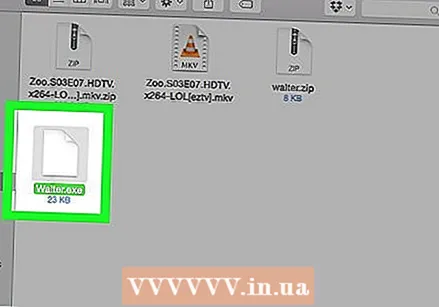 Prieš paleisdami nuskaitykite exe failus dėl virusų. Labai rizikinga paleisti exe failus, atsisiųstus per torrentus, ir paprastai nerekomenduojama, nebent jūs visiškai pasitikite šaltiniu. Net tada, norėdami būti saugūs, turėtumėte nuskaityti exe failą naudodami antivirusinę programą. Jei norite tai papildomai apsaugoti, pirmiausia paleiskite „exe“ failą virtualioje mašinoje, kad tai nepaveiktų likusios sistemos.
Prieš paleisdami nuskaitykite exe failus dėl virusų. Labai rizikinga paleisti exe failus, atsisiųstus per torrentus, ir paprastai nerekomenduojama, nebent jūs visiškai pasitikite šaltiniu. Net tada, norėdami būti saugūs, turėtumėte nuskaityti exe failą naudodami antivirusinę programą. Jei norite tai papildomai apsaugoti, pirmiausia paleiskite „exe“ failą virtualioje mašinoje, kad tai nepaveiktų likusios sistemos.
3 dalis iš 3: Trikčių šalinimas
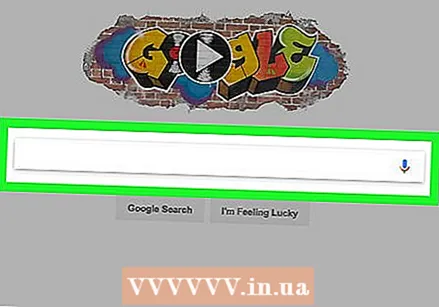 Ieškokite internete informacijos apie konkrečius failų plėtinius. Jei atsisiuntėte failą iš torrento ir nežinote, kaip jį atidaryti, ieškokite plėtinio naudodami mėgstamą internetinę paieškos programą. Tai padės sužinoti, kaip atidaryti failą ir ar jis netgi gali veikti jūsų kompiuteryje. Pavyzdžiui, „exe“ failai neveikia „Mac“, o „DMG“ failai - „Windows“.
Ieškokite internete informacijos apie konkrečius failų plėtinius. Jei atsisiuntėte failą iš torrento ir nežinote, kaip jį atidaryti, ieškokite plėtinio naudodami mėgstamą internetinę paieškos programą. Tai padės sužinoti, kaip atidaryti failą ir ar jis netgi gali veikti jūsų kompiuteryje. Pavyzdžiui, „exe“ failai neveikia „Mac“, o „DMG“ failai - „Windows“. 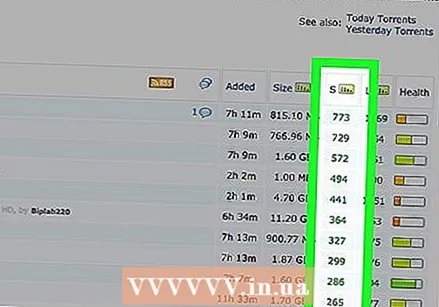 Jei atsisiuntimas lėtas, raskite torrentą su daugiau sėjamųjų. Jei torrent failas nėra atsisiunčiamas labai greitai, pabandykite ieškoti kito failo su daugiau sėjamųjų. Atminkite, kad niekada negalite atsisiųsti greičiau nei maksimalus interneto ryšio greitis.
Jei atsisiuntimas lėtas, raskite torrentą su daugiau sėjamųjų. Jei torrent failas nėra atsisiunčiamas labai greitai, pabandykite ieškoti kito failo su daugiau sėjamųjų. Atminkite, kad niekada negalite atsisiųsti greičiau nei maksimalus interneto ryšio greitis. 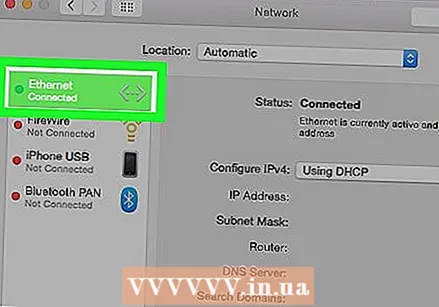 Iš naujo paleiskite tinklo aparatinę įrangą, jei turite ryšio problemų. Retkarčiais torrentai gali užkimšti tinklą ir staiga nustoti veikti. Greičiausias būdas išspręsti šią problemą yra atjungti modemą ir maršrutizatorių ir vėl prijungti maždaug po minutės. Tai iš naujo paleis jūsų namų tinklą ir, tikiuosi, išspręs ryšio problemą.
Iš naujo paleiskite tinklo aparatinę įrangą, jei turite ryšio problemų. Retkarčiais torrentai gali užkimšti tinklą ir staiga nustoti veikti. Greičiausias būdas išspręsti šią problemą yra atjungti modemą ir maršrutizatorių ir vėl prijungti maždaug po minutės. Tai iš naujo paleis jūsų namų tinklą ir, tikiuosi, išspręs ryšio problemą. - Patikrinkite, ar parinktis UPnP pažymėta maršrutizatoriaus meniu Parinktys arba Nuostatos.
- Jei „Windows“ prašo leisti torrento klientui pasiekti ugniasienę, sutikite su ja.
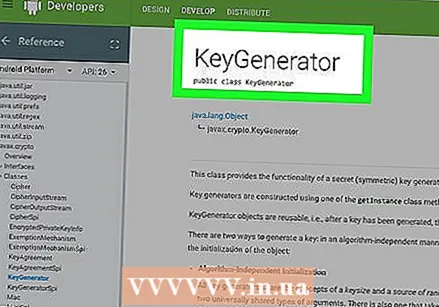 Neįdiekite programų ir žaidimų, kurių įsigijote ne legaliai. Diegdami šias programas dažnai turite naudoti pagrindinio generatoriaus programą, kad apeitumėte programos autorių teisių apsaugą. Šie raktų generatoriai gali būti labai pavojingi ir įdiegti kenkėjišką programinę įrangą jūsų kompiuteryje. Pačias programas taip pat galima pakeisti neigiamai.
Neįdiekite programų ir žaidimų, kurių įsigijote ne legaliai. Diegdami šias programas dažnai turite naudoti pagrindinio generatoriaus programą, kad apeitumėte programos autorių teisių apsaugą. Šie raktų generatoriai gali būti labai pavojingi ir įdiegti kenkėjišką programinę įrangą jūsų kompiuteryje. Pačias programas taip pat galima pakeisti neigiamai.
Įspėjimai
- Autorių teisių saugomos medžiagos atsisiuntimas gali būti neteisėtas.